Organizar Páginas en iOS
La gestión de páginas PDF es muy importante si eres estudiante o profesional, lo que ahora puedes hacer fácilmente en tus dispositivos iOS con UPDF.
Descargue e instale la aplicación UPDF para iOS desde App Store en su iPhone. Inicie la aplicación y haga clic en el icono "+" para importar un documento PDF que desee organizar. Toque el PDF para abrir.
Después de abrir un PDF en sus dispositivos iOS, puede:
- Rotar páginas
- Extraer páginas
- Insertar nuevas páginas de otros PDF o páginas en blanco
- Copiar y pegar páginas
- Compartir páginas
- Eliminar páginas
- Reordenar páginas
- Dividir páginas
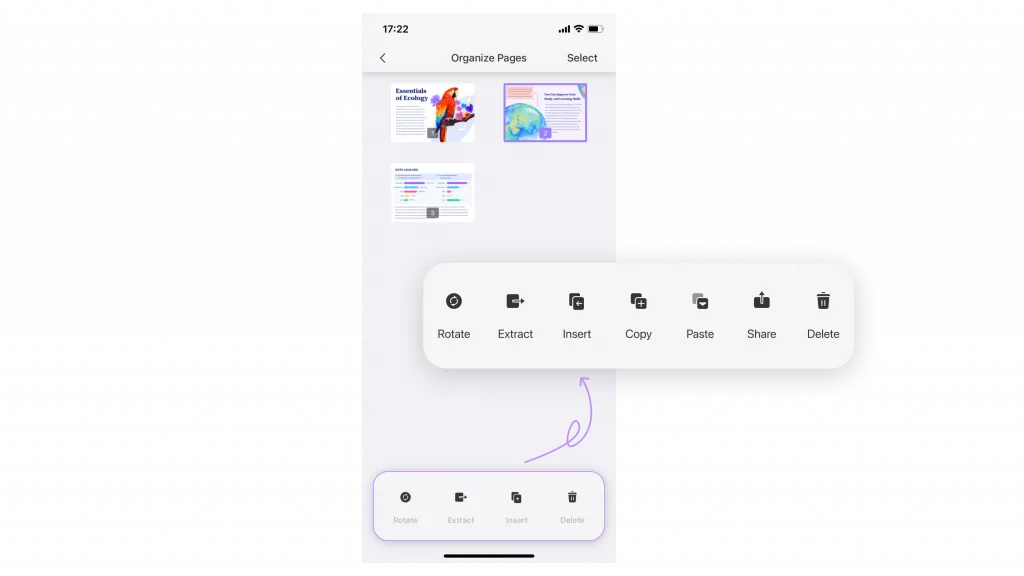
1. Rotar páginas
Para rotar una página en PDF, simplemente tóquela para seleccionarla y luego toque "Rotar".
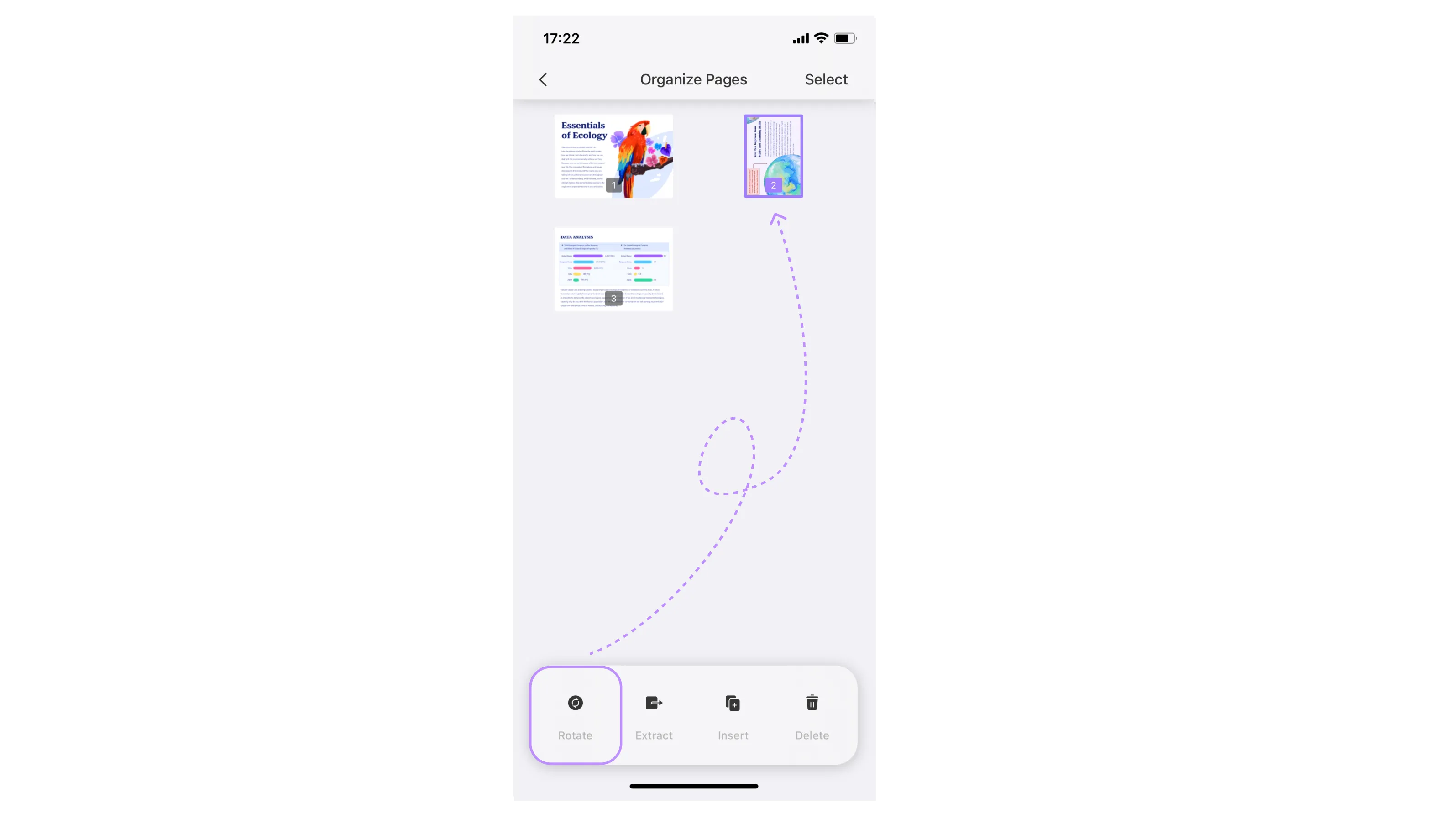
2. Extraer páginas
También puede extraer páginas en un PDF seleccionándolas y tocando "Extraer". Aparecerá una ventana emergente y deberá elegir un directorio para guardar las páginas de extracción.
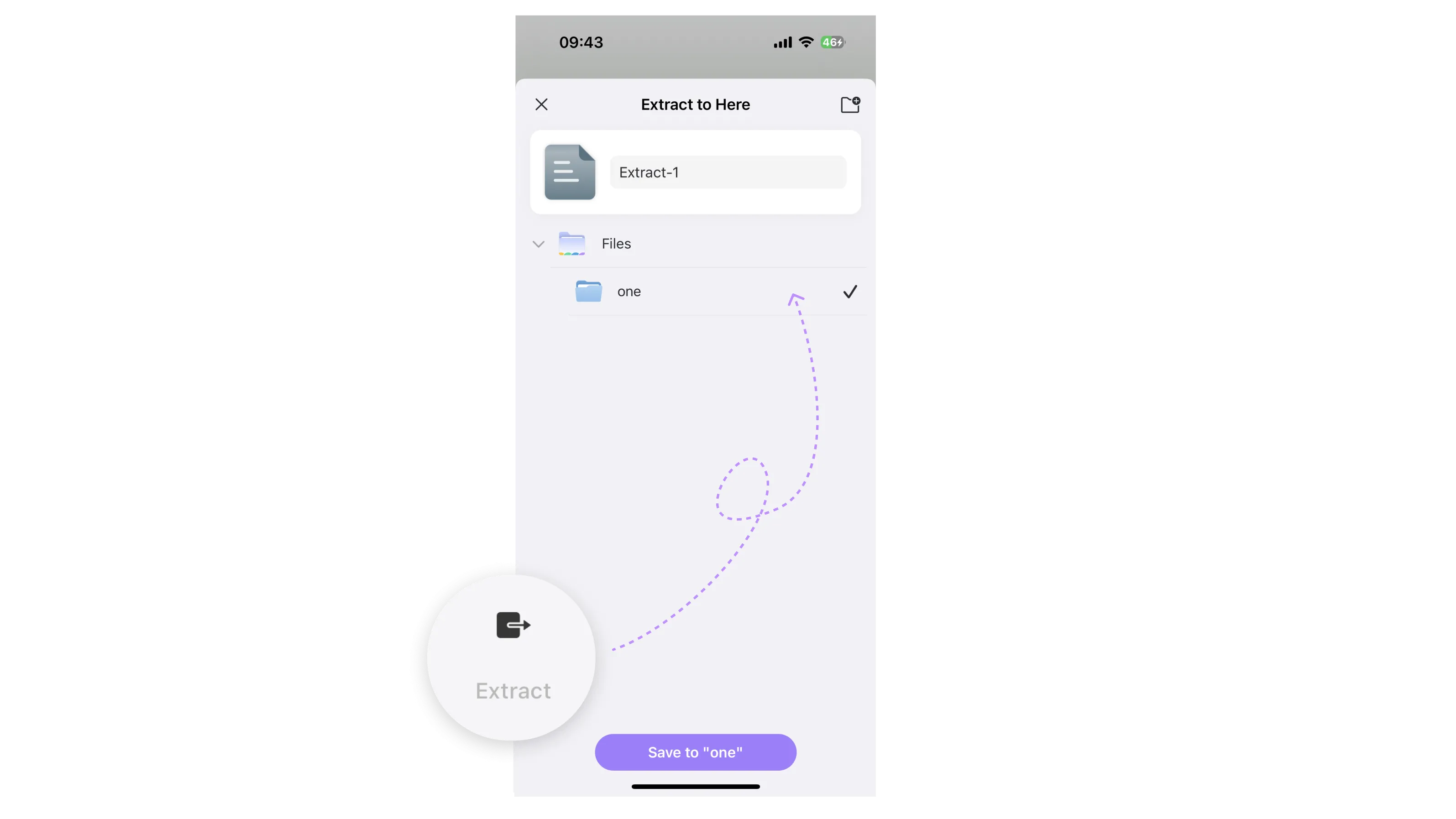
3. Insertar páginas
Para insertar páginas en el PDF abierto, toque "Insertar" en la barra de herramientas inferior. UPDF ofrece dos opciones:
- Elija otro PDF para insertar
- Escanear una imagen para insertar
- Insertar una página en blanco en el PDF abierto
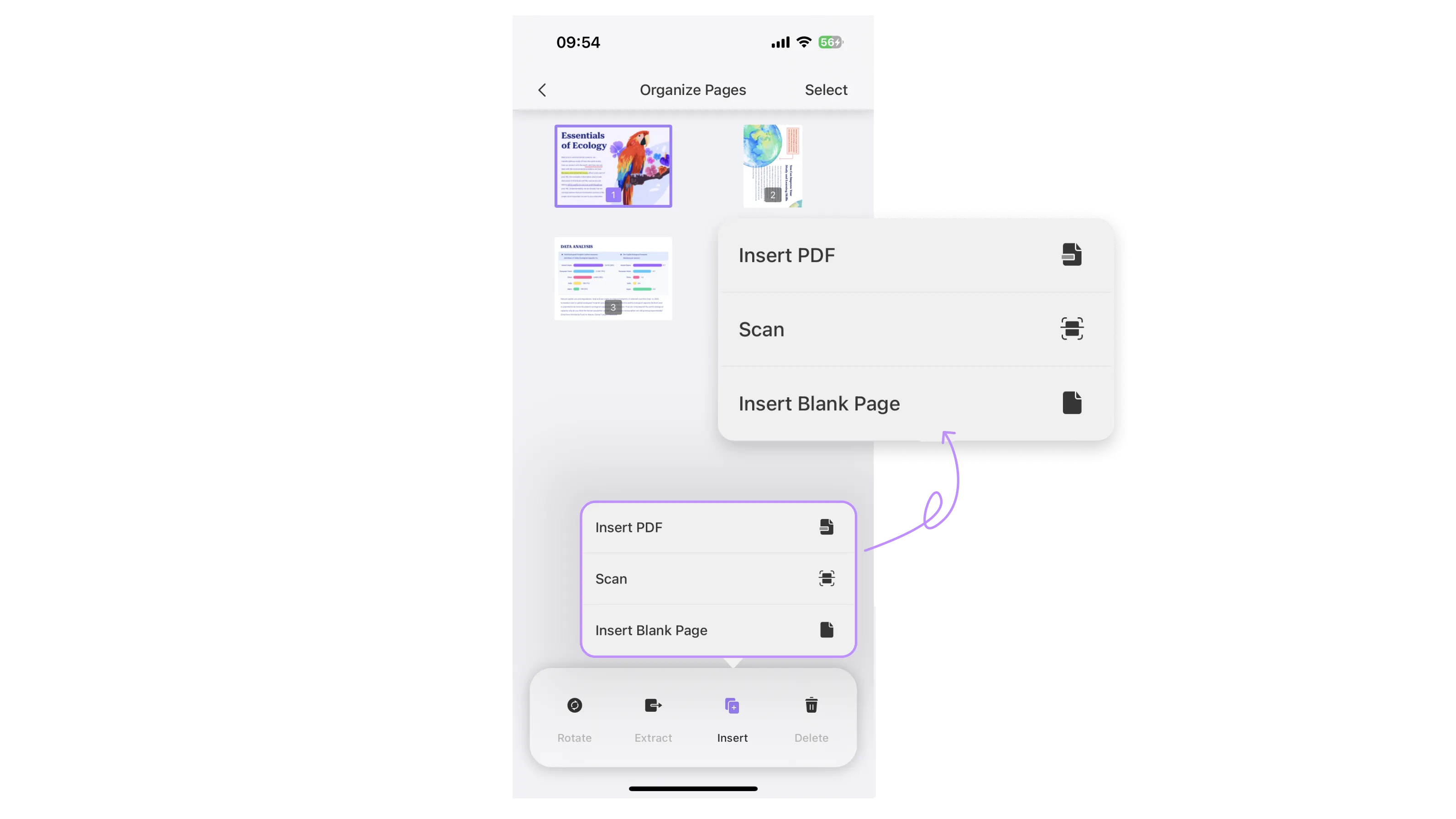
Elija cualquier opción que desee y continúe con el siguiente paso de acuerdo con el mensaje en pantalla.
4. Copiar y pegar páginas
UPDF para iOS también admite copiar y pegar páginas. Para hacer eso, simplemente elija la página que desea y haga clic en "Copiar", luego en la opción "Pegar".
5. Compartir páginas
También puede compartir una o varias páginas a través de las aplicaciones instaladas tocando la opción "Compartir".
6. Eliminar páginas
Para eliminar una página específica del PDF, selecciónela y tóquela, y luego elija la opción "Eliminar".
7. Reordenar páginas
Si desea reordenar cualquier página dentro del documento, arrastre y suelte la página dentro de la miniatura para organizarla según sus requisitos.
8. Dividir páginas
UPDF para iOS también admite funciones de División de páginas que permiten dividir un archivo PDF en dos o más archivos según la cantidad de páginas, el tamaño o el marcador. Para usar esta función, abra un PDF y navegue hasta el ícono "V", toque "Organizar páginas".
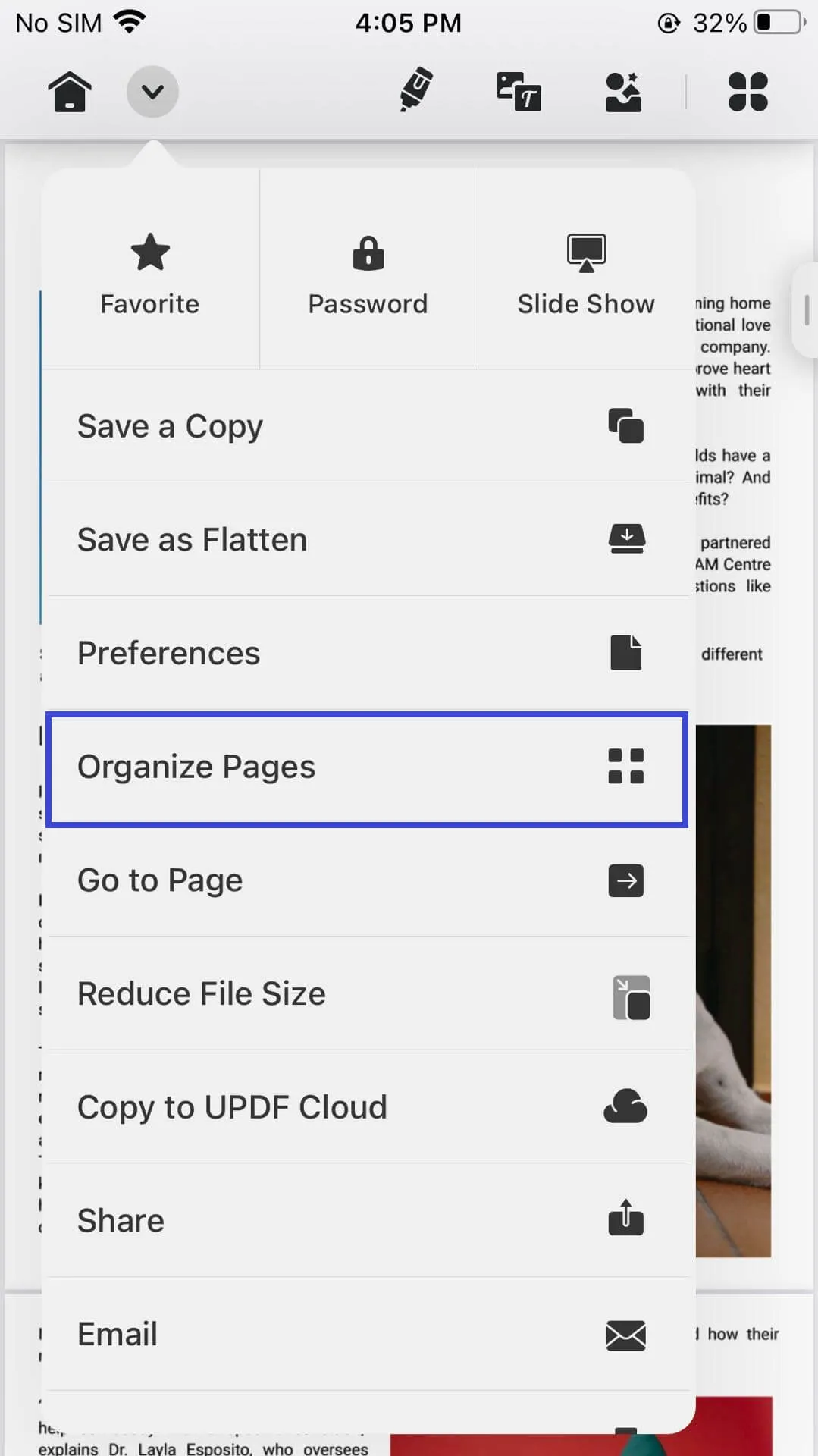
Después de eso, verás la opción "Dividir" en la barra de herramientas en la parte inferior, simplemente tócala. Serás testigo de las siguientes elecciones:
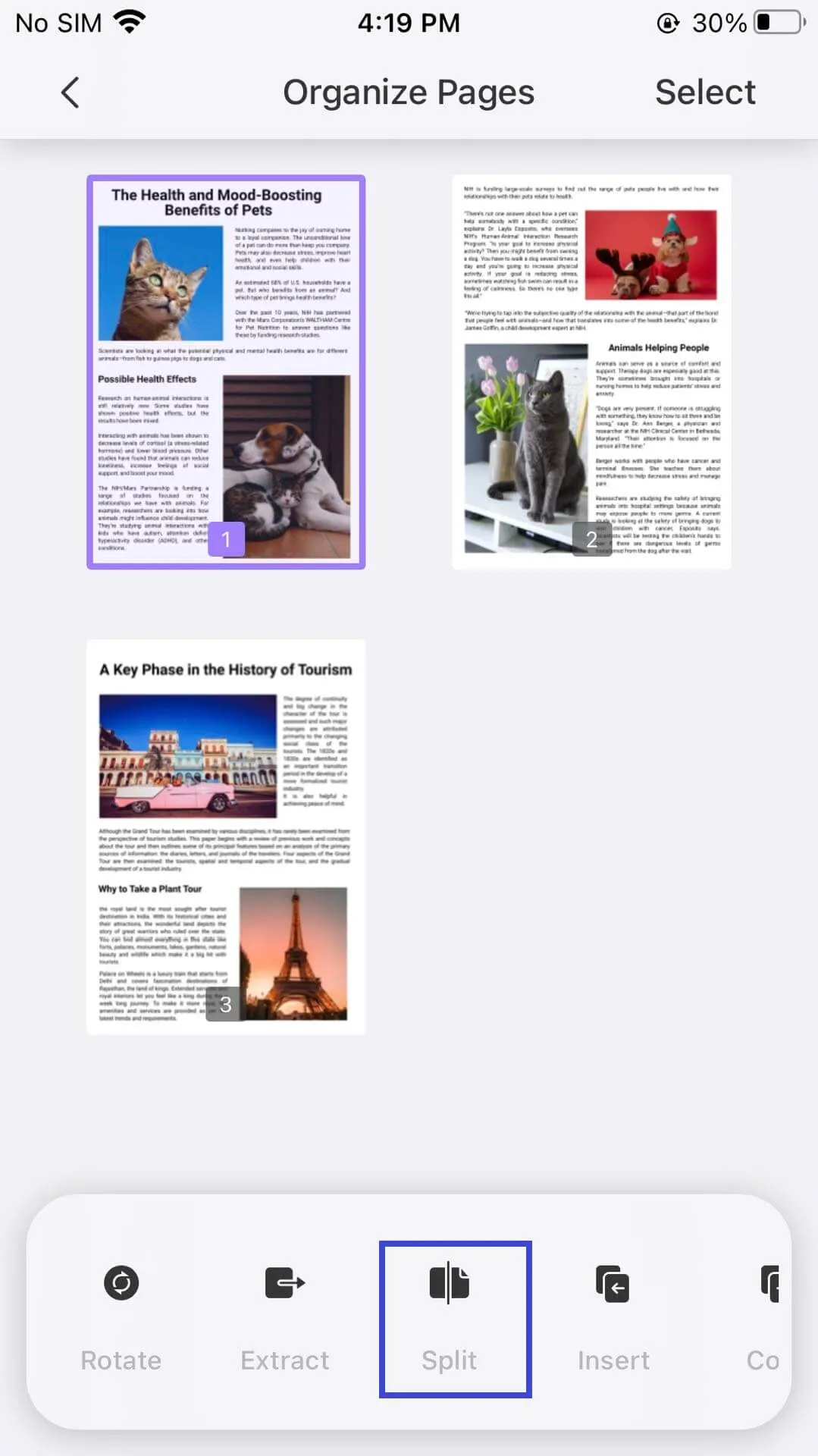
Forma 1. Dividir por número de páginas
Seleccione Dividir por número de páginas. Aparecerá un cuadro de diálogo; establezca el número de páginas que desea dividir en archivos PDF. Por ejemplo, si su PDF tiene diez páginas y elige una, se crearán diez nuevos archivos PDF. Presione el botón Dividir para comenzar a dividir.
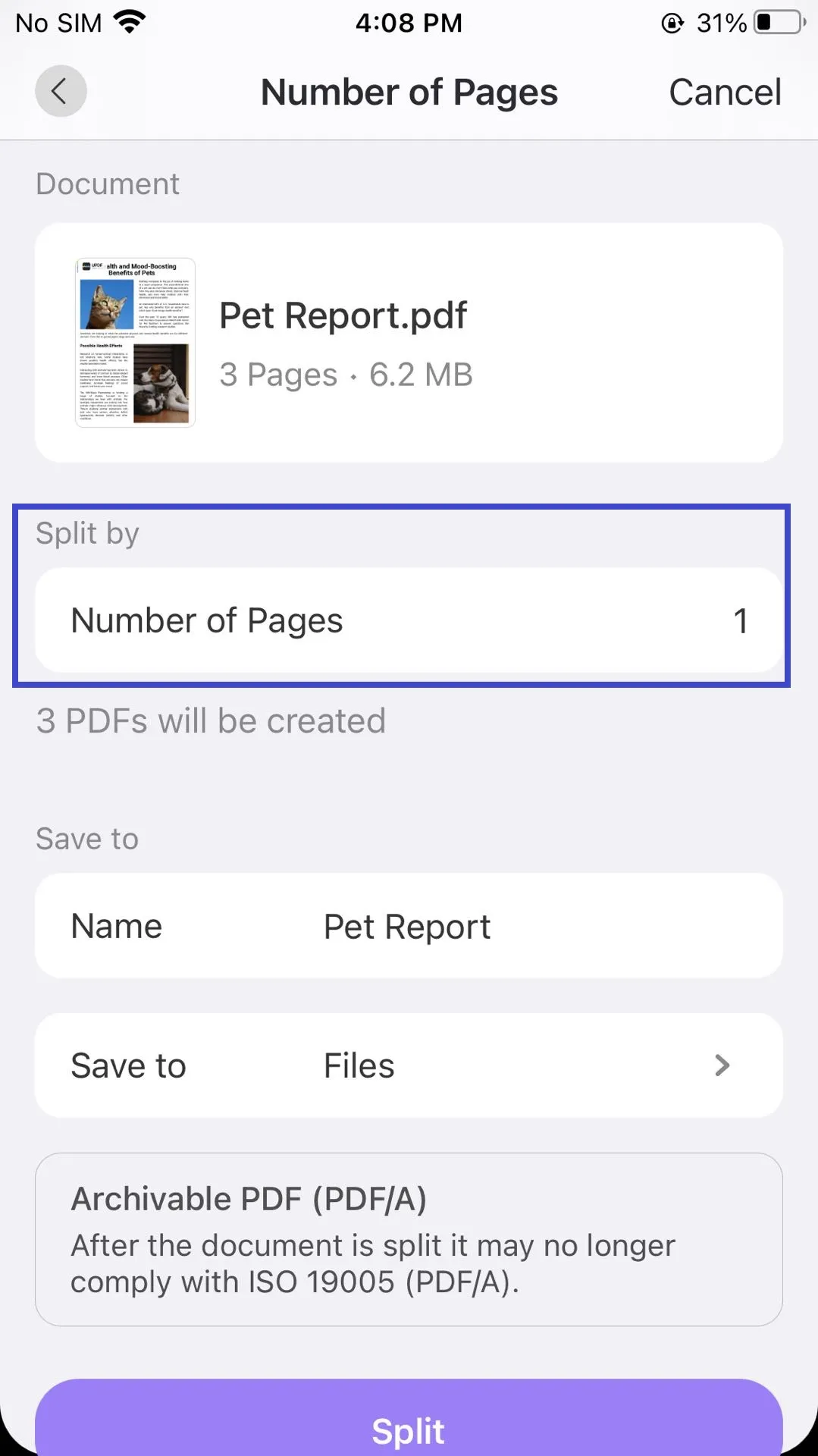
Forma 2. Dividir por tamaño de página
Esta opción le permite dividir según el tamaño del archivo. Puede ingresar manualmente el tamaño de cada PDF que desee. Por ejemplo, si tiene más de 200 MB de un archivo, puede elegir si desea dividir cada diez MB de su PDF en un archivo nuevo. Una vez que haya seleccionado MB, presione el botón Dividir.
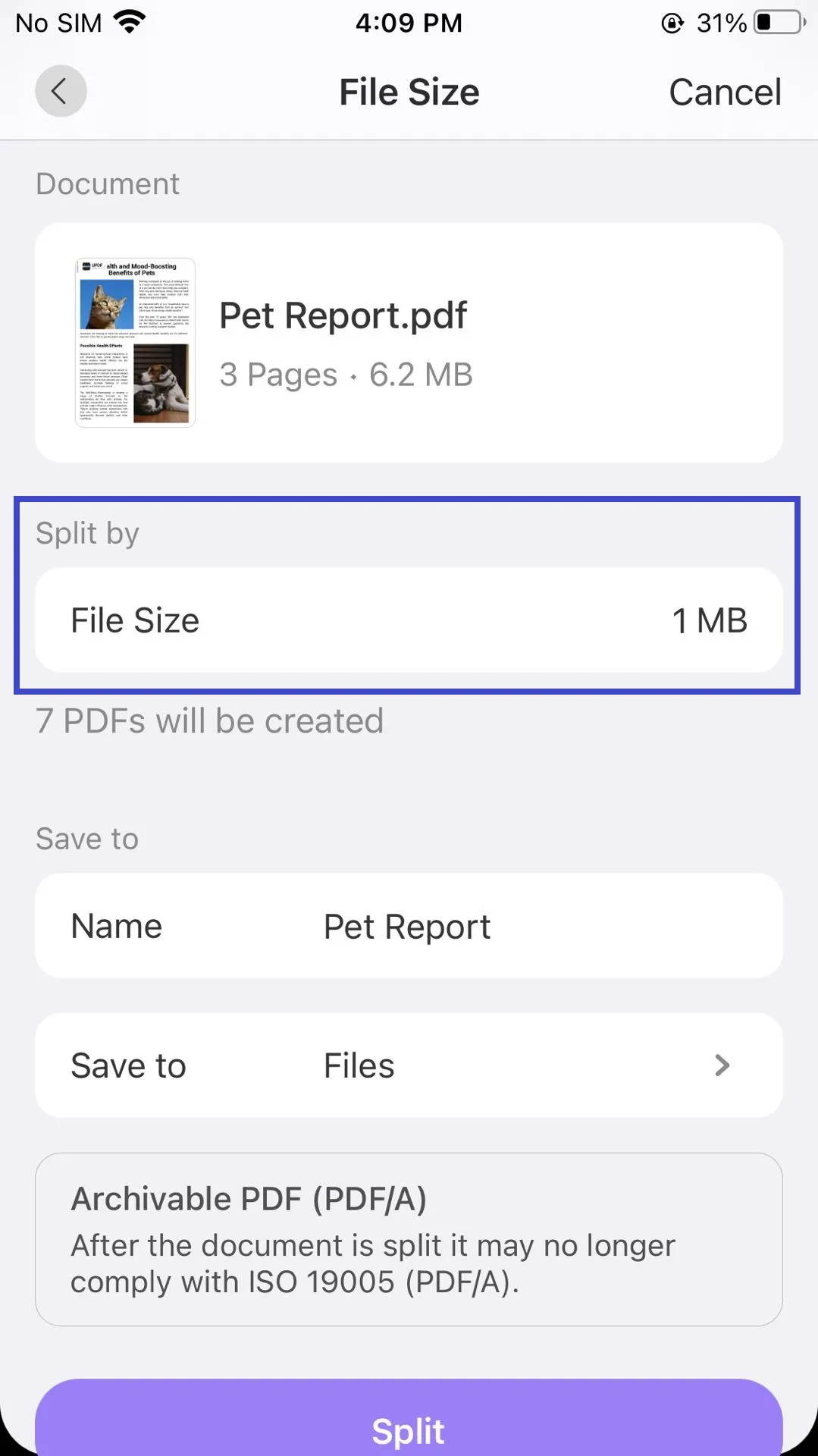
Forma 3. Dividir por marcador
La última opción es dividir por los marcadores de nivel superior. Por nivel superior, UPDF significa marcadores principales. Todo el contenido de un marcador principal (uno que esté en el nivel más alto de la jerarquía) se convertirá en un PDF independiente. Puede ingresar manualmente el nombre del archivo dividido.
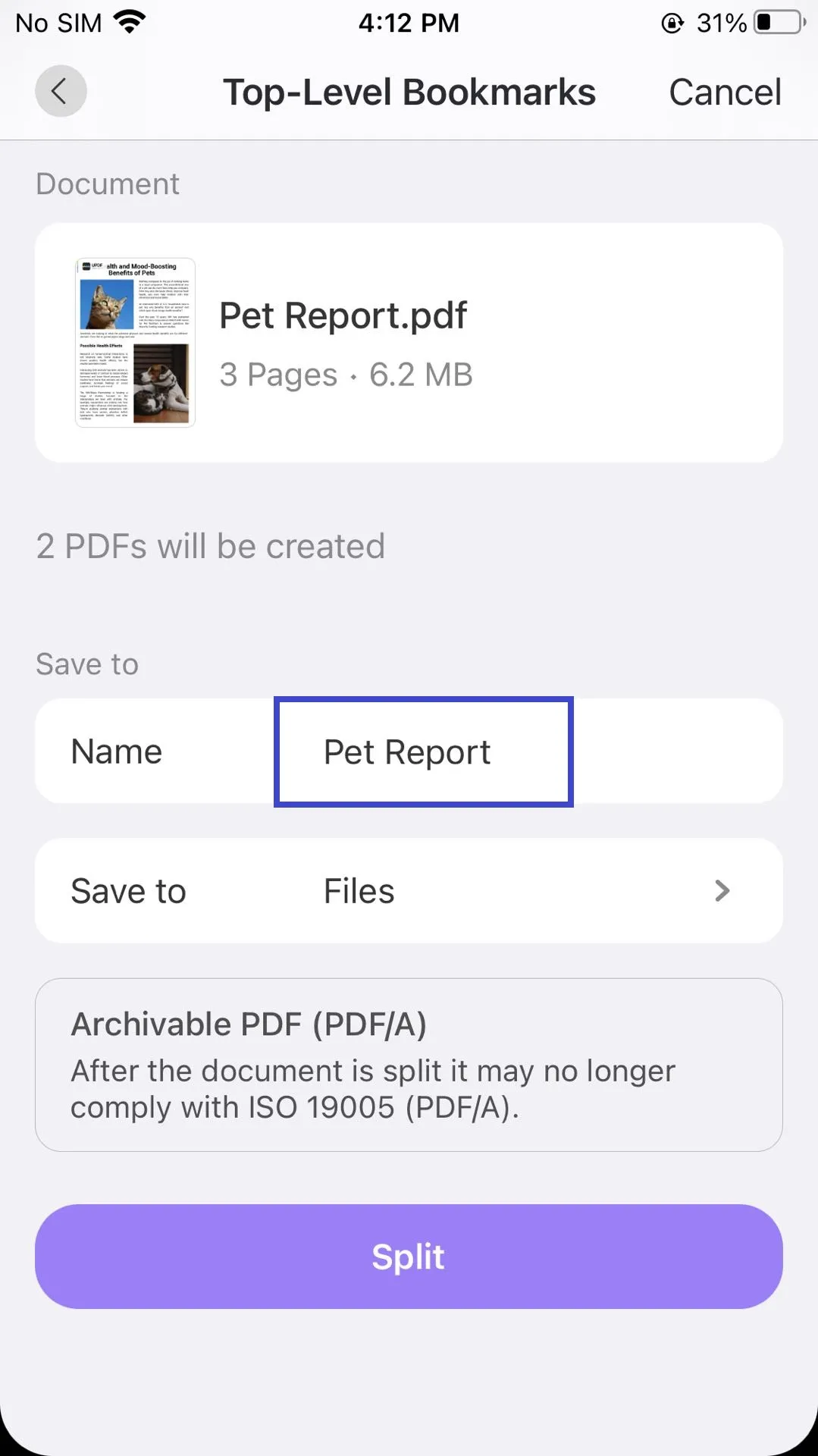
Si su archivo no tiene ningún marcador, esta opción no estará disponible.
 UPDF
UPDF UPDF para Windows
UPDF para Windows UPDF para Mac
UPDF para Mac UPDF para iPhone/iPad
UPDF para iPhone/iPad UPDF para Android
UPDF para Android AI Assistant Online
AI Assistant Online AI Assistant
AI Assistant Chatear con PDF
Chatear con PDF Chatear con imagen
Chatear con imagen Guía del usuario de IA
Guía del usuario de IA Tutorial de IA
Tutorial de IA FAQ sobre IA
FAQ sobre IA Leer PDF
Leer PDF Convertir PDF
Convertir PDF UPDF Cloud
UPDF Cloud PDF por lotes
PDF por lotes Anotar en PDF
Anotar en PDF Organizar PDF
Organizar PDF Comprimir PDF
Comprimir PDF AI Assistant
AI Assistant Editar PDF
Editar PDF OCR PDF
OCR PDF Rellenar y firmar
Rellenar y firmar Proteger PDF
Proteger PDF Guía del Usuario
Guía del Usuario Especificaciones Técnicas
Especificaciones Técnicas Preguntas Frecuentes
Preguntas Frecuentes Contacto con nosotros
Contacto con nosotros Blog
Blog Sala de Prensa
Sala de Prensa Reseñas de UPDF
Reseñas de UPDF Descuento en educación
Descuento en educación ¿Qué Hay de Nuevo?
¿Qué Hay de Nuevo? Programa de afiliados
Programa de afiliados Reseller Program
Reseller Program Template Library
Template Library


